Comment déboguer Huawei Mate 7/Mate 8/Mate 9 ?
Qu’est-ce que le mode de débogage USB?
Si vous utilisez un téléphone Android et que vous avez recherché des solutions aux problèmes dans les forums, vous avez probablement entendu le terme ‘Débogage USB’ de temps en temps. Vous l’avez peut-être même vu en parcourant les paramètres de votre téléphone. Cela ressemble à une option de haute technologie, mais ce n’est vraiment pas le cas; c’est assez simple et utile.
Le mode de débogage USB est une chose que vous ne pouvez pas ignorer si vous êtes un utilisateur Android. La fonction principale de ce mode est de faciliter une connexion entre un appareil Android et un ordinateur avec Android SDK (Software Development Kit). Il peut donc être activé dans Android après avoir connecté l’appareil directement à un ordinateur via USB.
Partie 2. Pourquoi dois-je activer le mode de débogage USB ?
Le débogage USB vous accorde un niveau d’accès à votre appareil. Ce niveau d’accès est important lorsque vous avez besoin d’une autorisation au niveau du système, par exemple lors du codage d’une nouvelle application. Cela vous donne également beaucoup plus de liberté de contrôle sur votre appareil. Par exemple, avec Android SDK, vous obtenez un accès direct à votre téléphone via votre ordinateur et cela vous permet de faire des choses ou d’exécuter des commandes de terminal avec ADB. Ces commandes de terminal peuvent vous aider à restaurer un téléphone en brique. Vous pouvez également utiliser certains outils tiers pour mieux gérer votre téléphone (par exemple, Wondershare TunesGo). Ce mode est donc un outil utile pour tout propriétaire Android aventureux.
Partie 3. Comment déboguer votre Huawei Mate 7/8/9 ?
Étape 1 : Allumez votre Huawei Mate 7 ou Huawei Mate 8/9.
Étape 2 : Recherchez et ouvrez l’option ‘Paramètres’.
Étape 3 : Sélectionnez ‘À propos du téléphone’, en bas de l’interface.
Étape 4 : Appuyez sur ‘Numéro de build’ presque sept fois, vous verrez une invite ‘Le mode développeur a été activé’.


Étape 5 : De retour au panneau de configuration où vous pouvez voir les ‘Options de développement’, sélectionnez Options de développement.
Étape 6 : Faites glisser pour activer le ‘débogage USB’ et vous pouvez utiliser votre téléphone en tant que développeur.
Étape 7 : Une fois toutes ces étapes terminées, vous avez débogué votre Huawei Mate 7 ou Huawei Mate 8 avec succès.

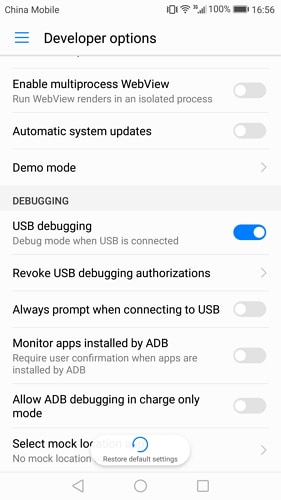
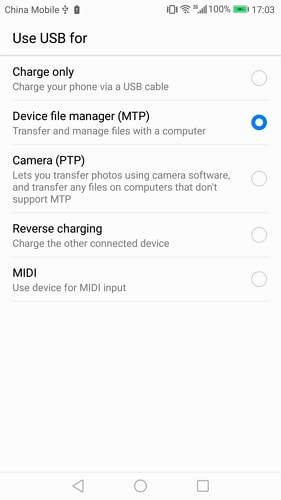
Conseils : Chaque fois que vous connectez votre téléphone Huawei à l’ordinateur avec le câble USB, faites attention à l’invite et appuyez sur « OK » pour autoriser le débogage USB.
Derniers articles